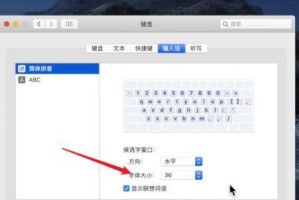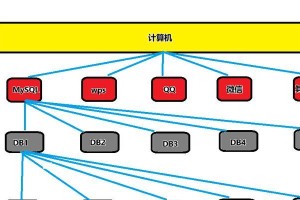在使用Windows10操作系统的过程中,有些用户可能会遇到一些不习惯或不适应的情况,希望能够回到老旧但稳定的Windows7系统。本文将为您提供详细的教程,帮助您将Windows10回装为Windows7,让您可以重新享受Windows7系统带来的舒适体验。
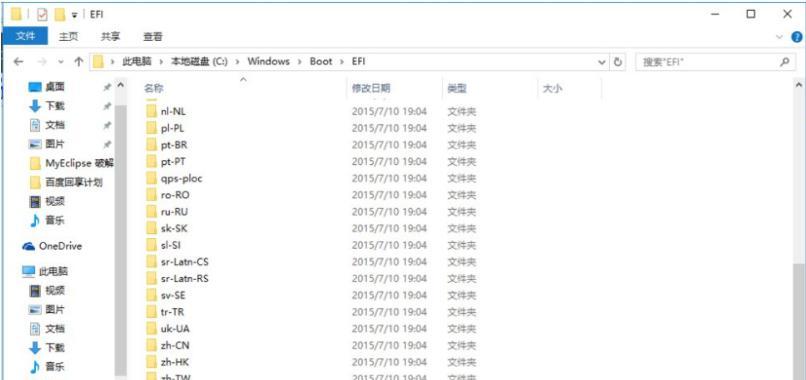
1.备份重要数据:保护您的重要数据是非常重要的一步,因为在回装过程中会重置整个系统。将您的文档、照片、音乐等数据备份至外部存储设备,以防意外数据丢失。
2.检查系统要求:确认您的计算机硬件是否符合Windows7的最低系统要求,例如处理器速度、内存大小、硬盘空间等,以确保回装过程能够顺利进行。
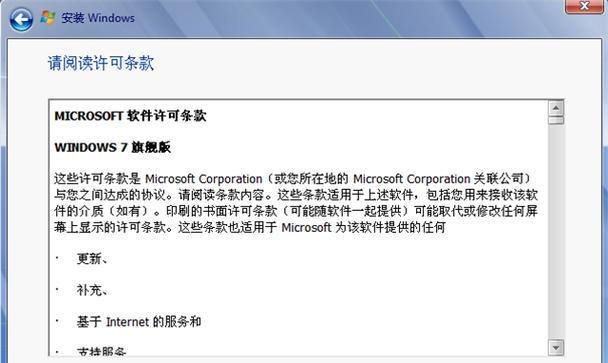
3.下载Windows7镜像文件:从官方网站下载合适版本的Windows7镜像文件,并确保下载的是可启动的ISO文件。
4.制作启动盘:使用专业的软件将下载的ISO文件制作成可启动的USB安装盘或DVD安装盘,以便在回装过程中使用。
5.插入启动盘并重启计算机:将制作好的启动盘插入计算机,并重启计算机。在开机过程中按下相应的按键(通常是F12或Delete键)进入启动菜单,并选择从启动盘引导。
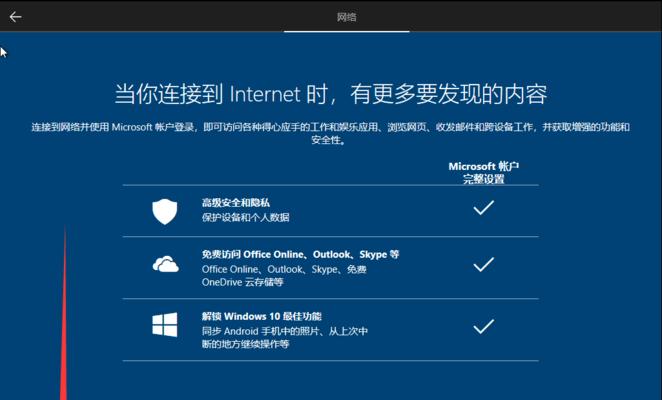
6.进入Windows7安装界面:根据提示,在Windows7安装界面中选择安装语言、键盘布局等选项,并点击“下一步”继续。
7.同意许可协议:阅读并同意Windows7的许可协议,然后点击“我接受”继续安装。
8.选择安装类型:选择“自定义(高级)”安装类型,以便对磁盘进行分区和格式化。
9.删除系统分区:选择系统分区(通常是C盘),并点击“删除”按钮,然后确认删除操作,清空原有系统文件。
10.创建新的分区:点击“新建”按钮,设置新的分区大小,并为新分区分配一个新的驱动器号码。
11.选择新分区并安装:选择新创建的分区,并点击“下一步”按钮开始安装Windows7系统。
12.等待系统安装:系统会开始进行文件复制和安装过程,耐心等待直至完成。
13.设置初始选项:根据个人喜好,设置初始选项,例如设置用户名、密码、网络连接等。
14.安装驱动程序:安装相应的硬件驱动程序,以确保计算机能够正常运行并支持各种设备。
15.恢复数据备份:将之前备份的数据文件重新复制回计算机,确保您的重要数据完整无损。
通过本文所提供的详细步骤,您可以轻松将Windows10回装为Windows7,重新获得熟悉和舒适的操作系统。但在进行回装前,请务必备份重要数据,并且确保您的计算机硬件符合Windows7系统的最低要求。回装操作需要一定的技术和耐心,如有需要请寻求专业人士的帮助。